วิธีรับพิกัดจาก Google Maps
สิ่งที่ต้องรู้
- เบราว์เซอร์: ที่ googlemaps.com ให้ป้อนตำแหน่งในช่องค้นหา คลิกขวาที่ตำแหน่งแผนที่ คัดลอกพิกัด GPS ในหน้าต่างป๊อปอัป
- แอป Android: ในแอป Google Maps ให้กดตำแหน่งค้างไว้เพื่อปักหมุดสีแดง คัดลอกพิกัดในช่องค้นหาที่ด้านบนของหน้าจอ
- แอป iOS: ในแอป Google Maps ให้กดตำแหน่งค้างไว้เพื่อปักหมุดสีแดง เลือก ปักหมุด แล้วแตะพิกัดเพื่อคัดลอก
บทความนี้อธิบายวิธีการรับ พิกัด GPS สำหรับสถานที่ใด ๆ โดยใช้ Google Maps ในเบราว์เซอร์และแอป Google Maps สำหรับอุปกรณ์ Android และ iOS นอกจากนี้ยังแสดงวิธีใช้พิกัด GPS ใน Google Maps คำแนะนำใช้กับเบราว์เซอร์ปัจจุบันและอุปกรณ์ Android หรือ iOS
คำแนะนำในบทความนี้จำเป็นต้องเข้าถึงไซต์เดสก์ท็อป Google Maps หรือแอปมือถือ Google Maps สำหรับอุปกรณ์ Android หรือ iOS ไม่สำคัญว่าคุณใช้ระบบปฏิบัติการหรือโทรศัพท์อะไร
วิธีรับพิกัด GPS จาก Google Maps
การดึงพิกัด GPS จาก Google Maps บนเบราว์เซอร์ของคอมพิวเตอร์ทำได้ง่าย ทำตามขั้นตอนเหล่านี้:
เปิดเว็บเบราว์เซอร์และไปที่ เว็บไซต์ Google Maps. เบราว์เซอร์ใด ๆ ก็ใช้งานได้
-
ป้อนชื่อตำแหน่งหรือพื้นที่ที่คุณต้องการให้พิกัด GPS ในช่องค้นหา

-
คลิกขวา (หรือ Control+คลิกที่a Mac) บนตำแหน่งบนแผนที่

-
คลิกตัวเลขที่ด้านบนของเมนูป๊อปอัปเพื่อคัดลอกไปยังคลิปบอร์ด ตัวเลขแสดงพิกัด GPS ในรูปแบบองศาทศนิยม (DD)
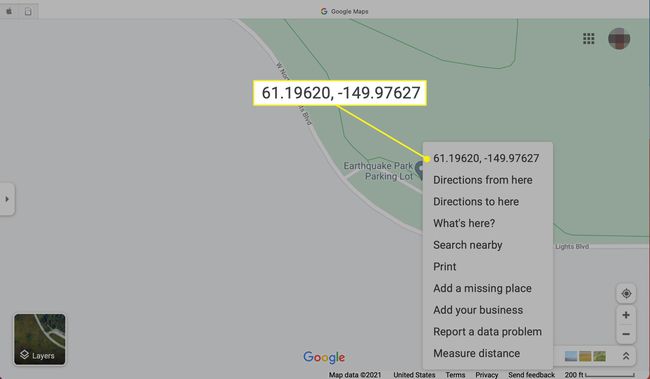
-
หากคุณต้องการรูปแบบองศา นาที วินาที (DMS) ที่คุ้นเคยสำหรับลองจิจูดและละติจูด ให้วางตัวเลขลงในช่องค้นหาใน Google แผนที่ แล้วเลือก ค้นหา.

-
แผงข้อมูลจะเปิดขึ้น โดยเผยให้เห็นภาพที่มีละติจูดและลองจิจูดในรูปแบบ DMS ที่คุ้นเคยด้านล่าง รูปแบบ GPS ทั้งสองรูปแบบสามารถคัดลอกและใช้ที่อื่นได้

วิธีรับพิกัดในแอป Google Maps
นอกจากนี้ยังสามารถรับพิกัด GPS จาก Google Maps แอพมือถือ บนอุปกรณ์มือถือของคุณ ใช้งานได้กับทั้ง Android และแอพ iOS บน iPhone ขั้นตอนแตกต่างกันเล็กน้อย
โทรศัพท์หรือแท็บเล็ต Android
หากคุณใช้โทรศัพท์ Android คุณจะเห็นพิกัดที่ด้านบนของหน้าจอ
-
เปิดแอป Google Maps แล้วเลือกตำแหน่งค้างไว้จนกว่าคุณจะเห็นหมุดสีแดง

ดูในช่องค้นหาที่ด้านบนของหน้าจอเพื่อค้นหาพิกัด
iPhone หรือ iPad
หากคุณใช้ iPhone กระบวนการใน iOS จะแตกต่างออกไปเล็กน้อย
เมื่อเปิดแอป Google Maps ให้ป้อนตำแหน่งในช่องค้นหาแล้วไปที่ตำแหน่งนั้น
กดจุดบนแผนที่ที่คุณต้องการปักหมุดสีแดงค้างไว้ (เลือกพื้นที่ที่ไม่มีป้ายกำกับ ใกล้สถานที่ที่คุณต้องการพิกัด GPS)
เลือก ปักหมุด ที่ด้านล่างของหน้าจอเพื่อขยายส่วน
-
แตะพิกัด GPS ดิจิทัลเพื่อคัดลอก
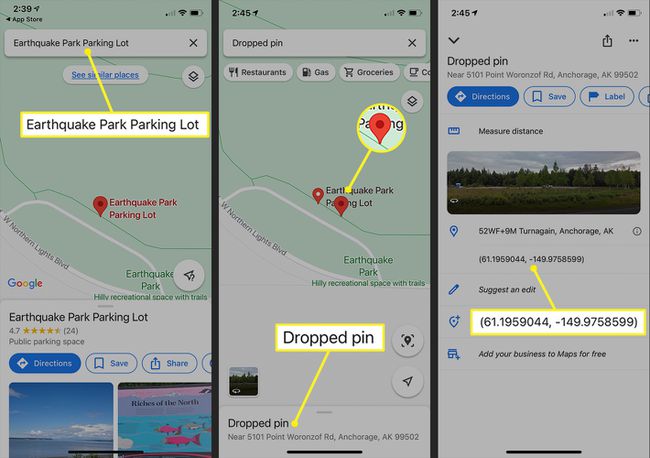
ใช้พิกัดเพื่อค้นหาตำแหน่งใน Google Maps
หากคุณมีชุดพิกัด GPS เช่น for geocachingป้อนละติจูดและลองจิจูดลงใน Google Maps เพื่อค้นหาตำแหน่งและรับเส้นทาง
ไปที่เว็บไซต์ Google Maps
-
ป้อนพิกัดในช่องค้นหาที่ด้านบนของหน้าจอ Google Maps ในรูปแบบใดรูปแบบหนึ่งที่ยอมรับได้:
- องศา นาที วินาที (DMS): ตัวอย่างเช่น 36°59'21.2"N 84°13'53.3"W
- องศาและนาทีทศนิยม (DMM): ตัวอย่างเช่น 36 59.35333 -84 13.888333
- องศาทศนิยม (DD): ตัวอย่างเช่น 36.989213, -84.231474
-
เลือก แว่นขยาย ข้างพิกัดในแถบค้นหาเพื่อไปยังตำแหน่งบน Google Maps

ในแผงด้านข้าง เลือก ทิศทาง เพื่อดูแผนที่พร้อมเส้นทางไปยังสถานที่
ข้อมูลเพิ่มเติมเกี่ยวกับพิกัด GPS
ละติจูดแบ่งออกเป็น 180 องศา เส้นศูนย์สูตรตั้งอยู่ที่ละติจูด 0 องศา ขั้วโลกเหนืออยู่ที่ 90 องศา และขั้วโลกใต้อยู่ที่ละติจูด -90 องศา
ลองจิจูดแบ่งออกเป็น 360 องศา เส้นเมอริเดียนหลักที่อยู่ในเมืองกรีนิช ประเทศอังกฤษ อยู่ที่เส้นแวง 0 องศา ระยะทางตะวันออกและตะวันตกวัดจากจุดนี้ โดยขยายเป็น 180 องศาตะวันออกหรือ -180 องศาตะวันตก
นาทีและวินาทีเพิ่มขึ้นทีละน้อยทีละองศา ช่วยให้วางตำแหน่งได้อย่างแม่นยำ แต่ละองศามีค่าเท่ากับ 60 นาที และแต่ละนาทีสามารถแบ่งออกเป็น 60 วินาที นาทีระบุด้วยเครื่องหมายอะพอสทรอฟี (') และวินาทีด้วยเครื่องหมายอัญประกาศคู่ (")
